De update in Windows helpt bij het verbeteren van de beveiligingsupdates en biedt een aantal extra functies en functionaliteiten. Het updateproces is echter niet zo gestroomlijnd en kan een uitdaging zijn in de vorm van opgetreden fouten. Een dergelijke fout is ' Windows Update-foutcode 0x80070020 ”, die optreedt als gevolg van een antivirusprogramma dat momenteel actief is of de beschadigde of ontbrekende systeembestanden.
Dit artikel biedt de oplossingen om de Windows 10-updatefout 0x80070020 op te lossen.
Hoe Windows 10-updatefout 0x80070020 te repareren/op te lossen?
Pas de volgende oplossingen toe om de Windows 10-updatefout 0x80070020 op te lossen:
- Voer SFC-scan uit.
- Voer DISM uit.
- Verwijder alle inhoud van de SoftwareDistribution-map.
- Voer het systeem uit in de schone opstartmodus.
- Schakel actief antivirusprogramma uit.
- Voer CHKDSK uit.
- Zorg voor een virusvrij systeem.
Oplossing 1: voer SFC-scan uit
De SFC-scan (System File Checker) lokaliseert de beschadigde bestanden en repareert ze na het scannen. Voer de onderstaande stappen uit om deze scan uit te voeren.
Stap 1: voer de opdrachtprompt uit
Voer de opdrachtprompt uit als een ' beheerder ”:
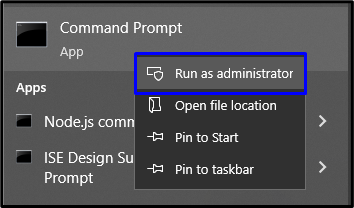
Stap 2: Start SFC Scan
Typ de ' sfc /scan nu ” opdracht om de systeemscan te starten en de beschadigde bestanden te lokaliseren:
> sfc / nu scannen 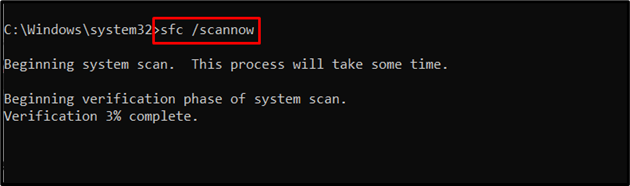
Oplossing 2: voer DISM uit
uitvoeren “ DISM ” is ook een alternatief voor gebruikers die problemen hebben met de SFC-scan. Controleer hiervoor eerst de gezondheid van de systeemimage:
> DISM.exe / Online / Cleanup-beeld / Controleer de gezondheid 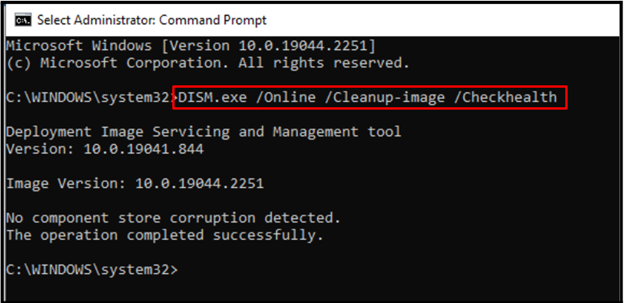
Voer nu de opdracht in om de gezondheid van de systeemimage te scannen:
> DISM.exe / Online / Cleanup-afbeelding / Scangezondheid 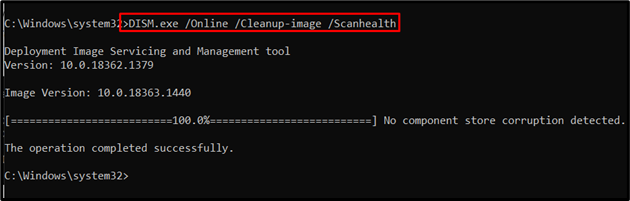
Herstel ten slotte de gezondheid van de systeemimage met behulp van de volgende opdracht:
> DISM.exe / Online / Cleanup-beeld / Herstel de gezondheid 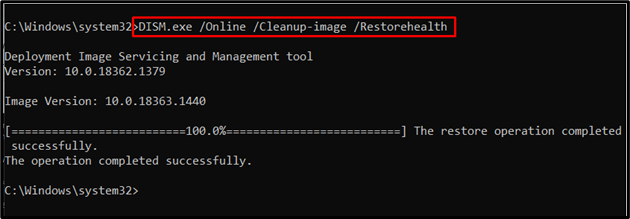
Dit proces zal enige tijd in beslag nemen. Nadat het scanproces is voltooid, start u uw computer opnieuw op en controleert u of de updatefout 0x80070020 in Windows 10 is opgelost.
Oplossing 3: verwijder / verwijder alle items in de SoftwareDistribution-map
In de vermelde map worden de Windows-updatebestanden tijdelijk opgeslagen. Dus, het verwijderen van de inhoud in de ' Software distributie ” map kan ook de updatefout oplossen.
Stap 1: Navigeer naar Pad
Ga op de pc naar de ' C:\Windows\SoftwareDistributie ” pad:
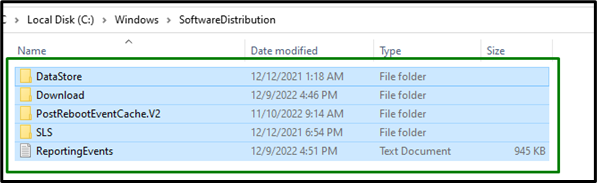
Stap 2: verwijder de inhoud
Selecteer alle items in deze map en wis/verwijder ze via de knop ' verwijderen ”-toets op het toetsenbord.
Oplossing 4: voer het systeem uit in de schone opstartmodus
De schone opstartmodus in Windows helpt bij het integreren van zowel de geïnstalleerde software als de Windows-update. Voer hiervoor de volgende stappen uit.
Stap 1: Open Systeemconfiguratie
Binnenkomen ' msconfig ” in het pop-upvenster Uitvoeren om over te schakelen naar de Systeem configuratie ' Venster:
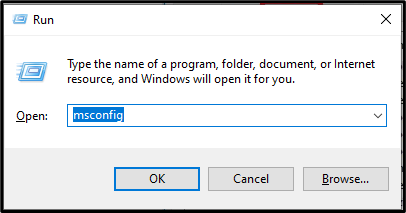
Stap 2: omleiden naar het tabblad Services
Schakel dan over naar de “ Diensten ' sectie. Selecteer hier de ' Verberg alle Microsoft diensten ' checkbox en druk op de ' Alles uitschakelen ' knop:
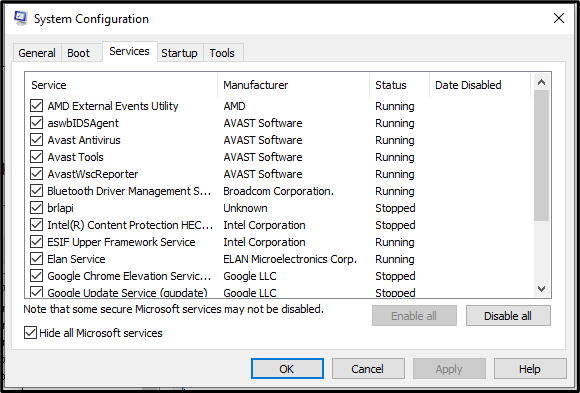
Stap 3: Schakel over naar het tabblad Opstarten
Schakel nu over naar de ' Beginnen ' tabblad en klik op de ' Taakbeheer openen ' koppeling:
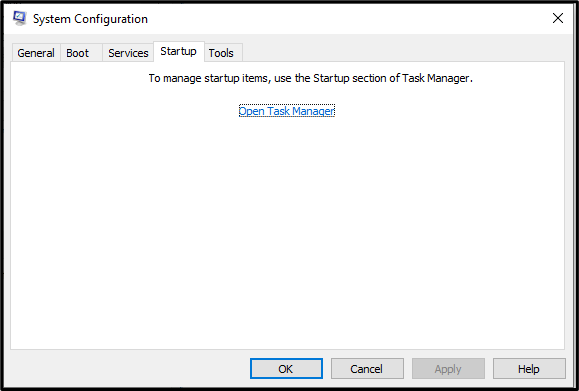
Stap 4: schakel de applicaties uit
Schakel in het onderstaande venster de vermelde applicaties een voor een uit:
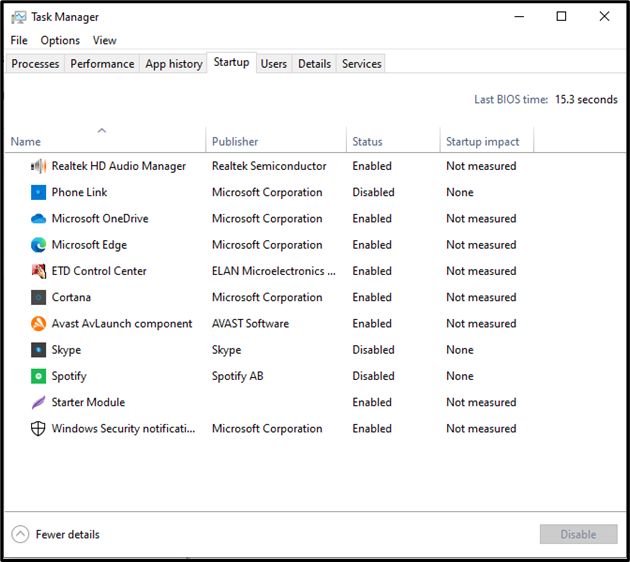
Start nu de computer opnieuw op om Windows opnieuw bij te werken.
Oplossing 5: schakel actief antivirusprogramma uit
Soms worden de geïnstalleerde antivirusprogramma's van derden ook een knelpunt bij het installeren van Windows 10-updates. Het treedt op vanwege compatibiliteitsproblemen tussen het besturingssysteem en de geïnstalleerde antivirus. Als gevolg hiervan wordt het Windows Update-proces beïnvloed.
Hoewel, het kan weer worden ingeschakeld na de succesvolle update van Windows 10.
Oplossing 6: voer CHKDSK uit
De ' chkdsk ” commando helpt ook bij het repareren van slechte sectoren, waardoor de “ 0x80070020 ' fout. Typ hiervoor de genoemde opdracht samen met de schijf die moet worden gecontroleerd. In dit geval is de systeemschijf “ C: ” wordt gespecificeerd:
> chkdsk C: 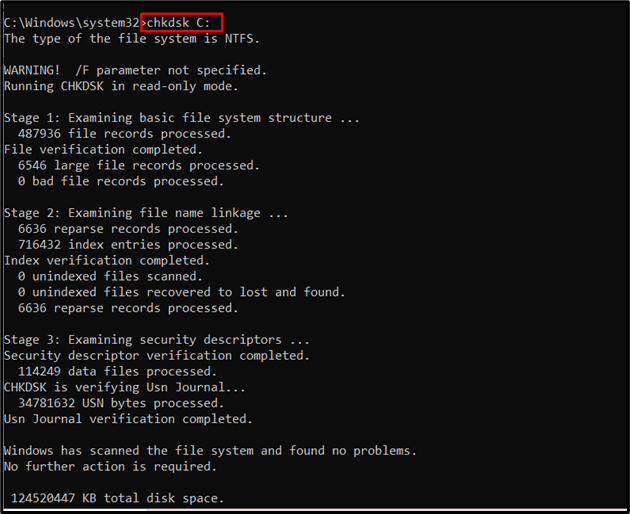
Start na het scannen de pc opnieuw op en werk uw Windows bij.
Oplossing 7: Zorg voor een virusvrij systeem
De Windows-updatefout ' 0x80070020 ” kan ook worden aangetroffen vanwege het virus/malware dat in het systeem aanwezig is. Daarom helpt het gebruik van een veilige en beveiligde antivirus om een volledige scan op uw pc effectief uit te voeren. Als gevolg hiervan wordt de vermelde fout hersteld.
Gevolgtrekking
Om de ' Windows 10-updatefout 0x80070020 ”, voer de SFC-scan uit, voer DISM uit, verwijder alle inhoud van de SoftwareDistribution-map, voer het systeem uit in de schone opstartmodus, schakel het actieve antivirusprogramma uit, voer CHKDSK uit of zorg voor een virusvrij systeem. Deze blog demonstreerde de benaderingen om de Windows 10 Update 0x80070020-fout op te lossen.